3 طرق سهلة لإلغاء تأمين جهاز iPad بدون iTunes أو رمز المرور
إذا قمت بإدخال رمز مرور خاطئ على جهاز iPad أيضًاعدة مرات ، سيتم قفلك وستطالبك رسالة بأنه تم تعطيل iPad. قد تؤدي المواقف الأخرى أيضًا إلى عدم إمكانية الوصول إلى iPad ، مثل جعل الآخرين يضبطون كلمة المرور عن طريق الخطأ. لا تقلق ، في هذه المقالة سوف تتعلم طريقتين لإزالة رمز المرور من iPad Pro / Air / mini مع أو بدون استعادة iTunes.
- الطريقة 1. إعادة تعيين رمز مرور iPad دون استخدام iTunes باستخدام 4uKey
- الطريقة 2. فتح رمز مرور iPad دون iTunes عبر iCloud Find My iPhone
- الطريق 3. فتح رمز المرور باد دون استعادة باستخدام سيري
- نصيحة إضافية: كيفية إعادة تعيين رمز المرور باد في اي تيونز
الطريقة 1: إعادة تعيين رمز مرور iPad دون استخدام iTunes باستخدام 4uKey
بدلاً من استخدام iTunes ، هناك العديد من الميزات الأخرىطرق لتجاوز رمز المرور باد دون اي تيونز. ما سأستخدمه هنا هو Tenorshare 4uKey ، وهو متخصص في إزالة رمز مرور iOS. يمكنك الحصول على نسخة تجريبية مجانية على الرابط أدناه.
1. قم بتوصيل جهاز iOS الخاص بك مع Tenorshare 4uKey وانقر فوق ابدأ.

2. قم بتنزيل أحدث البرامج الثابتة لنظام iOS قبل البدء في إلغاء قفل جهاز iPad بدون كلمة مرور.

3. قم بتشغيل عملية إلغاء القفل عندما يكون ملف البرنامج الثابت جاهزًا. يمكن الانتهاء من العملية برمتها في دقائق.

بعد ذلك ، من الجيد إعداد iPad واستعادته من النسخة الاحتياطية السابقة إذا كان لديك واحد. لاحظ أن إصدار iOS الخاص بك سيتم تحديثه إلى أحدث إصدار.
انظر دليل الفيديو لإلغاء قفل رمز المرور على جهاز iOS
الطريقة 2. فتح رمز مرور iPad دون iTunes عبر iCloud Find My iPhone
إذا سبق لك تشغيل ميزة "Find My iPhone / iPad" على جهاز iPad ، فيمكنك إلغاء قفل iPad المعطلة بسهولة باستخدام iCloud. إليك كيفية فتح رمز مرور iPad باستخدام iCloud:
الخطوة 1: افتح متصفحًا على جهاز الكمبيوتر الخاص بك وانتقل إلى صفحة ويب Find My iPhone / iPad iCloud. تسجيل الدخول إلى حسابك.

الخطوة 2: بمجرد تسجيل الدخول إلى حسابك ، انقر فوق "كافة الأجهزة" في الجزء العلوي واختر iPad الخاص بك من القائمة.
الخطوة 3: سيتم فتح إعدادات iPad الخاصة بك. انقر فوق محو iPad واتبع الإرشادات التي تظهر على الشاشة.
الطريق 3. فتح رمز المرور باد دون استعادة باستخدام سيري
يمكنك استخدام Siri للدخول إلى iPad مغلق بدون استعادة. هنا هو كيفية تجاوز قفل الشاشة باد دون كلمة مرور من خلال سيري
الخطوة 1: قم بتنشيط Siri عن طريق الضغط على زر الصفحة الرئيسية على جهاز iPad لبضع ثوانٍ. اسأل سيري في الوقت الحاضر "ما هو الوقت ، سيري؟" سيعرض هذا ساعة على الشاشة. اضغط على أيقونة الساعة للوصول إلى جهازك.
الخطوة 2: "هذا سيفتح World Clock" ، انقر على أيقونة "+" لإضافة ساعة أخرى. ثم في مدينة البحث ، اكتب اسم أي مدينة وانقر فوق "تحديد الكل".
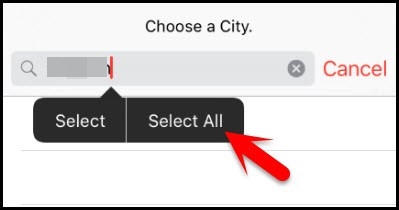
الخطوة 3: علاوة على ذلك ، حدد "مشاركة" من جميع الخيارات سينقلك هذا إلى شاشة جديدة من الخيارات المختلفة للمشاركة. اضغط على "رسالة".

الخطوة 4: الآن ، سيتم فتح شاشة "رسالة جديدة". في حقل "إلى" ، يمكنك الاحتفاظ بها ثم النقر فوق "لصق" للصق النص المنسوخ في هذا الحقل.

انتظر الآن لبضع ثوان قبل الضغط على زر Home سينقلك هذا إلى الشاشة الرئيسية وتفتح جهاز iPad بنجاح.
نصيحة إضافية: كيفية إعادة تعيين رمز المرور باد في اي تيونز
بصفة عامة ، إذا كنت قد نسيترمز المرور الصحيح ، أقل احتمالًا لإلغاء تأمين جهاز iPad المعطل دون فقدان البيانات. إما أن تقوم iTunes أو أدوات أخرى بمسح المحتويات حتى تتمكن من كسر كلمة مرور iPad والدخول إلى الشاشة الرئيسية بنجاح.
إليك ما تحتاج إلى فعله مع iTunes.
1. إذا كان بإمكان iTunes التعرف على جهازك كالمعتاد ، فانتقل إلى الملخص وانقر على استعادة iPad.
2. انتظر حتى يقوم iTunes بتنزيل البرنامج الثابت وإعداد جهازك مرة أخرى.
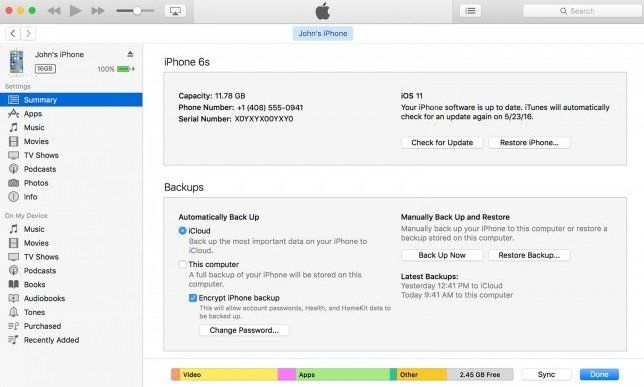
ومع ذلك ، في معظم الحالات ، قد لا يتعرف iTunes على جهازك المعطل ويظل يقول "تعذر على iTunes الاتصال بجهاز iPad لأنه مغلق برمز مرور." يمكنك محاولة الدخول إلى وضع الاسترداد عن طريق الضغط على زر الصفحة الرئيسية وزر الطاقة معًا حتى ترى شاشة الاتصال بـ iTunes.

ستحصل بعد ذلك على خيار استعادة iPad الخاص بك ومسحه. إذا لم ينجح ذلك ، فجرّب أدناه طريقة لإزالة رمز المرور المنسي على iPad.
ملخص
الأدوات المذكورة أعلاه كلاهما يستحق المحاولةاستعادة الوصول إلى جهاز iOS مغلق. إذا كنت تريد إلغاء قفل رمز المرور على iPad Pro / Air 2 / Air / 4/3/2 و iPad mini 4/3/2 دون استعادة iTunes ، فلا تتردد في إعطاء Tenorshare iPhone Unlocker لقطة.









